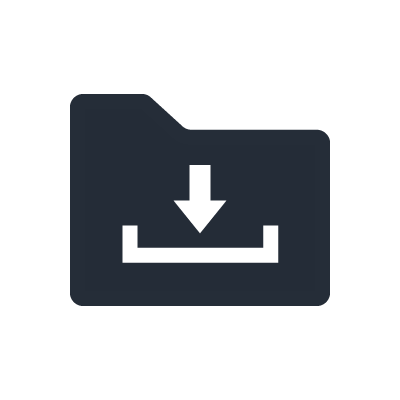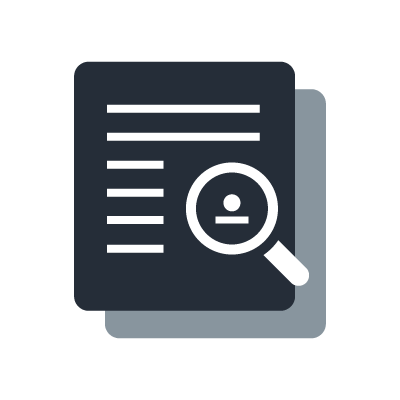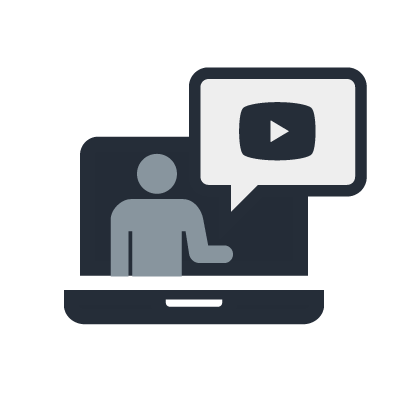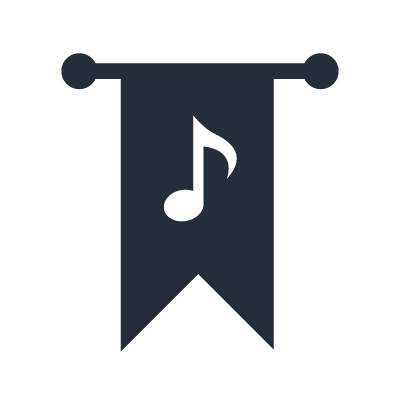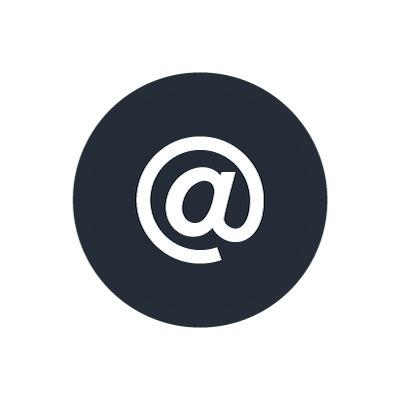Aktualisieren von VST Rack Pro V1.0 auf V2.0
VST Rack V2.0 Update führt Steinberg Lizenzierungskompatibilität ein
Bitte aktualisieren Sie das VST Rack Pro V1.0 mit den folgenden Schritten für die Umstellung auf Steinberg Licensing aufgrund der Einstellung des e-Licenser Service im Jahr 2025.
VST Rack ProV1.0 Nutzer erhalten den "Migration Voucher" für das kostenlose Update.
Aktualisieren von VST Rack Pro V1.0 auf V2.0
- 1. Überprüfen Sie die Lizenz für VST Rack Pro, die vom eLicenser Control Center angezeigt wird.
- 2. Überprüfen Sie, ob der "Steinberg Download Assistant" auf Ihrem Computer installiert ist.
- 3. Überprüfen Sie, ob VST Rack Pro in MySteinberg registriert ist.
- 4. Lösen Sie die Update-Lizenz auf MySteinberg ein.
- 5. Registrieren Sie den Update-Lizenzcode.
- 6. Laden Sie die Software herunter und aktivieren Sie sie.
1. Überprüfen Sie die Lizenz für VST Rack Pro, die vom eLicenser Control Center angezeigt wird.
Öffnen Sie die eLicenser Control Center Anwendung und überprüfen Sie, ob die Lizenz für VST Rack Pro auf dem Soft-eLicenser oder USB-eLicenser angezeigt wird.
2. Überprüfen Sie, ob der "Steinberg Download Assistant" auf Ihrem Computer installiert ist.
Falls nicht, laden Sie bitte den "Steinberg Download Assistant" unter www.steinberg.net/go herunter
3. Überprüfen Sie, ob VST Rack Pro in MySteinberg registriert ist.
Melden Sie sich bei Ihrem MySteinberg-Konto an.
Klicken Sie auf "Produkte" in der Navigation auf der linken Seite. Wählen Sie "eLicenser-basierte Produkte anzeigen" und die Seite "Meine Produkte" wird geöffnet.
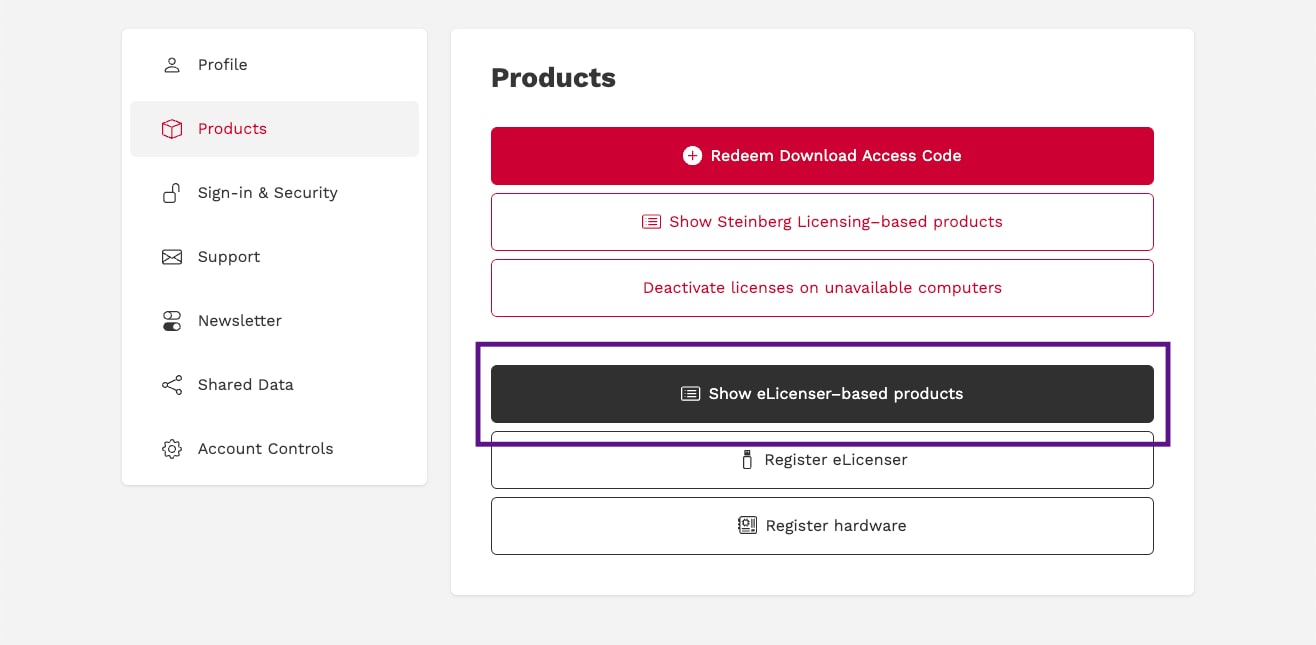
Wählen Sie die Registerkarte "Software", um zu überprüfen, ob Ihre VST Rack Pro-Lizenz registriert ist.
Wenn VST Rack Pro noch nicht registriert ist, klicken Sie bitte auf den Menüpunkt REGISTRIEREN in der eLicenser Control Center Anwendung und registrieren Sie Ihr Produkt.
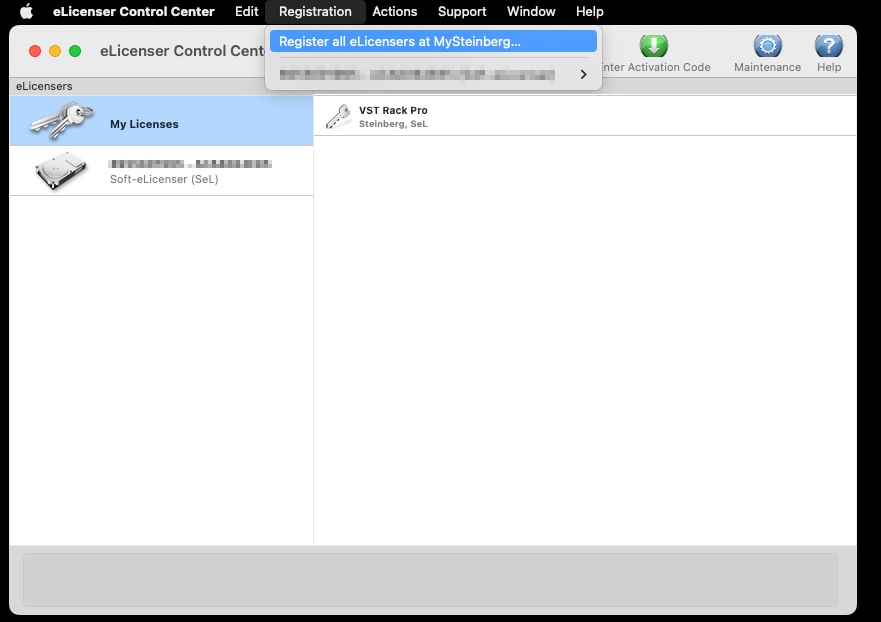
4. Lösen Sie die Update-Lizenz auf MySteinberg ein.
Klicken Sie in der linken Navigation auf "Gutscheine".
Dieser Bereich ist nur verfügbar, wenn tatsächlich ein Gutschein vorhanden ist.
Auf der rechten Seite werden die verfügbaren Gutscheine angezeigt.
Klicken Sie auf "Upgrade auf VST Rack Pro 2 mit Steinberg Licensing", um weitere Details anzuzeigen.
Klicken Sie auf das Kopiersymbol neben dem Code, um den Code zu kopieren.
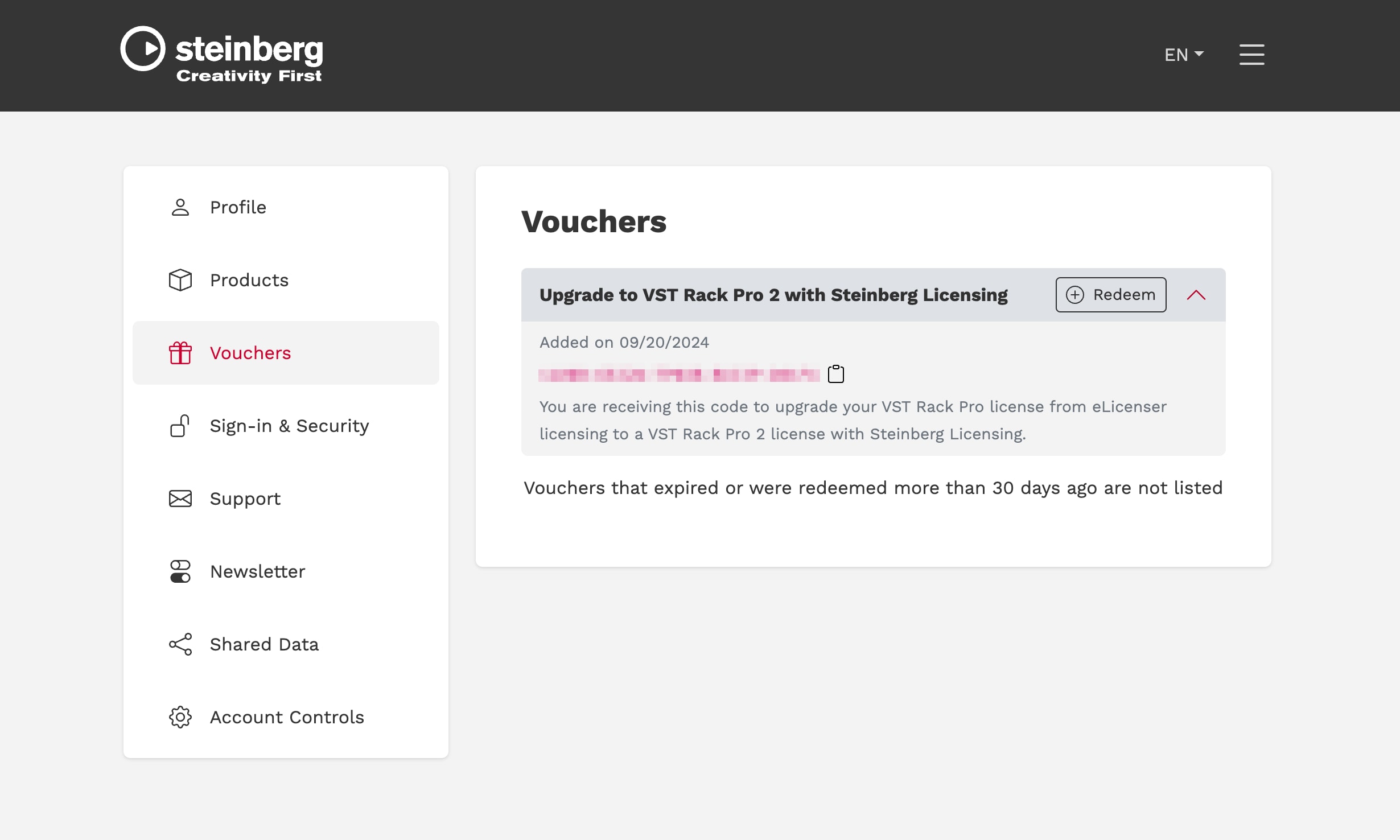
5. Registrieren Sie den Update-Lizenzcode.
Öffnen Sie den Steinberg Download Assistant.
Geben Sie Ihren Download-Zugangscode über die Schaltfläche oben links im Steinberg Download Assistant ein.
Klicken Sie auf "Geben Sie Ihren Download-Zugangscode ein"
Und geben Sie dann den kopierten Download-Zugangscode ein
Sobald Sie den Code eingegeben haben, erhalten Sie den Lizenzaktivierungscode für VST Rack Pro 2.
Klicken Sie auf die Schaltfläche "Upgrade" und die Anwendung eLicenser Control Center wird automatisch geöffnet.
Klicken Sie auf die Schaltfläche "Weiter", um das Upgrade durchzuführen.
Wählen Sie die Lizenz, die Sie aktualisieren möchten, in der Lizenzliste aus.
Klicken Sie auf "Lizenz aktualisieren", um die Lizenzaktivierung abzuschließen.
6. Die Software herunterladen und aktivieren
Öffnen Sie die Registerkarte [Meine Produkte], um Ihre registrierten Produkte anzuzeigen, und laden Sie VST Rack Pro V2.0 herunter. Die Links zum Herunterladen der Dateien werden auf der rechten Seite angezeigt.
Sobald der Download und die Installation abgeschlossen sind, öffnen Sie die Software, klicken Sie auf die Schaltfläche "Anmelden", um die Lizenz im Steinberg Activation Manager zu aktivieren, und klicken Sie auf die Schaltfläche "Aktivieren".